एक्सेल लाइन चार्ट में ड्रॉप लाइन कैसे जोड़ें?
डिफ़ॉल्ट रूप से, चार्ट में मान पढ़ने में हमारी सहायता के लिए क्षैतिज ग्रिडलाइनें स्वचालित रूप से जोड़ी जाती हैं। दरअसल, हम चार्ट में डेटा बिंदुओं और उनके एक्स अक्ष मानों को जोड़ने के लिए मैन्युअल रूप से ड्रॉप लाइनें भी जोड़ सकते हैं। यहाँ ट्यूटोरियल है.
एक्सेल लाइन चार्ट में ड्रॉप लाइनें जोड़ें
एक्सेल लाइन चार्ट में ड्रॉप लाइनें जोड़ें
उदाहरण के लिए, आपने एक्सेल में एक लाइन चार्ट बनाया है जैसा कि नीचे स्क्रीनशॉट में दिखाया गया है। यह विधि आपको चार्ट में ड्रॉप लाइनें आसानी से जोड़ने में मार्गदर्शन करेगी।
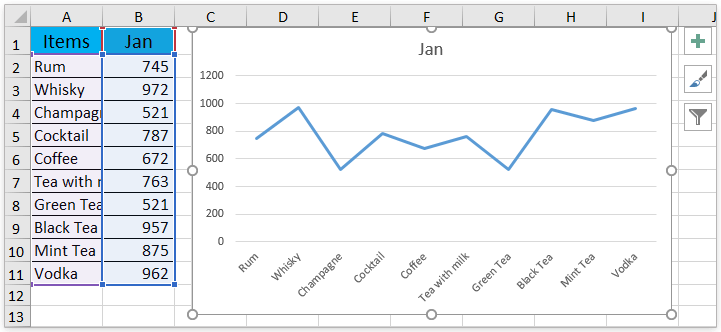
सक्रिय करने के लिए चार्ट पर क्लिक करें चार्ट उपकरण, और फिर क्लिक करें डिज़ाइन > चार्ट तत्व जोड़ें > पंक्तियां > ड्रॉप लाइन्स. स्क्रीनशॉट देखें:

नोट: यदि आप Excel 2010 या पुराने संस्करणों का उपयोग कर रहे हैं, तो कृपया सक्रिय करने के लिए चार्ट पर क्लिक करें चार्ट उपकरण, और फिर क्लिक करें ख़ाका > पंक्तियां > ड्रॉप लाइन्स.
अब आप देखेंगे कि चार्ट में सभी डेटा बिंदुओं और उनके एक्स अक्ष मानों को जोड़ने के लिए ड्रॉप लाइनें जोड़ी गई हैं। स्क्रीनशॉट देखें:

संबंधित आलेख:
सर्वोत्तम कार्यालय उत्पादकता उपकरण
एक्सेल के लिए कुटूल के साथ अपने एक्सेल कौशल को सुपरचार्ज करें, और पहले जैसी दक्षता का अनुभव करें। एक्सेल के लिए कुटूल उत्पादकता बढ़ाने और समय बचाने के लिए 300 से अधिक उन्नत सुविधाएँ प्रदान करता है। वह सुविधा प्राप्त करने के लिए यहां क्लिक करें जिसकी आपको सबसे अधिक आवश्यकता है...

ऑफिस टैब ऑफिस में टैब्ड इंटरफ़ेस लाता है, और आपके काम को बहुत आसान बनाता है
- Word, Excel, PowerPoint में टैब्ड संपादन और रीडिंग सक्षम करें, प्रकाशक, एक्सेस, विसियो और प्रोजेक्ट।
- नई विंडो के बजाय एक ही विंडो के नए टैब में एकाधिक दस्तावेज़ खोलें और बनाएं।
- आपकी उत्पादकता 50% बढ़ जाती है, और आपके लिए हर दिन सैकड़ों माउस क्लिक कम हो जाते हैं!

